行間距怎麼設置28磅 行間距設置28磅的操作方法
word是一款很好用的辦公軟件,能幫我們輕松便利地整理很多資料,大大提高瞭我們的工作效率,但是對於新手來說可能某些功能不是很熟悉,比如行間距怎麼設置28磅,今天小編就給大傢帶來瞭行間距設置28磅的操作方法,大傢有需要的話可以來這裡瞭解下哦。

工具/原料
系統版本:windows10系統
品牌型號:Dell optiplex 7050
行間距怎麼設置28磅
1、打開Word選中文字
首先打開Word文檔,選中需要設置的文字。
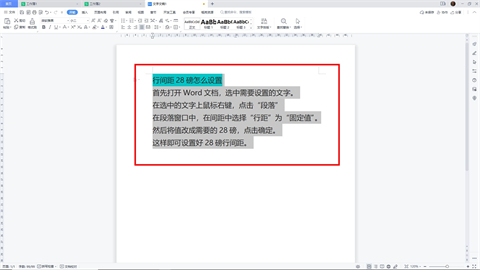
2、右鍵文字點擊段落
在選中的文字上鼠標右鍵,點擊“段落”。
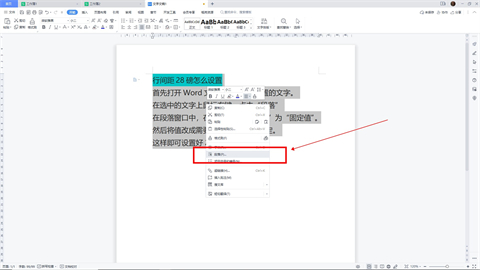
3、選擇固定值
在段落窗口中,在間距中選擇“行距”為“固定值”。
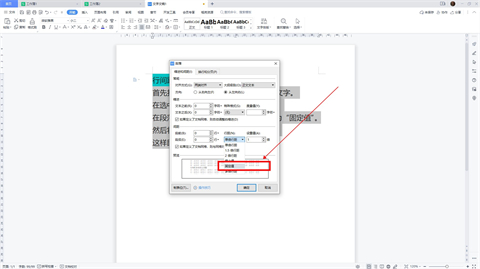
4、改固定值為28磅
然後將值改成需要的28磅,點擊確定。

5、設置好28磅行間距
這樣即可設置好28磅行間距。
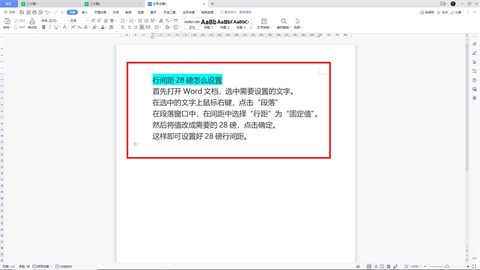
總結:
1、打開Word選中文字
2、右鍵文字點擊段落
3、選擇固定值
4、改固定值為28磅
5、設置好28磅行間距
以上的全部內容就是系統城給大傢提供的行間距怎麼設置28磅的具體操作步驟啦~希望對大傢有幫助,還有更多相關內容敬請關註本站,感謝您的閱讀!
推薦閱讀:
- 懸掛縮進2字符怎麼設置 word懸掛縮進2字符的設置方法
- 首字下沉2行怎麼設置 首字下沉2行的設置方法
- 行間距20磅怎麼設置 行間距20磅的設置方法
- word表格怎麼調整行高列寬 word表格如何設置行高列寬
- word表格序號自動生成1234 word表格序號下拉遞增怎麼弄